Logowanie do Zoom.us: kroki, aby dołączyć do Zoom za pomocą identyfikatora spotkania
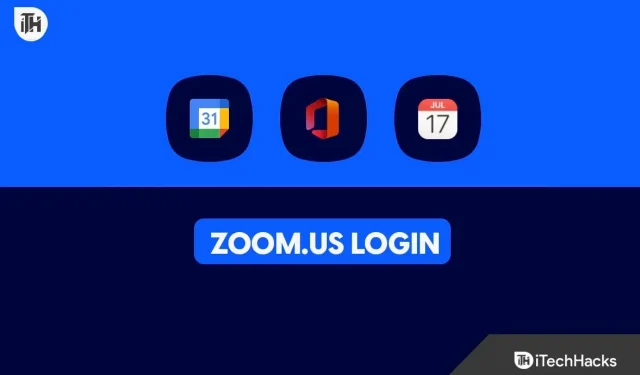
Zoom pojawił się po raz pierwszy w 2011 roku. Jednak randki online nie były wówczas zbyt popularne. Ale kiedy pandemia ogarnęła świat, https://zoom.us stał się najlepszym wyborem dla każdej organizacji, czy to małych firm, czy szkół, Zoom był wszystkim, co mieliśmy. W rezultacie Zoom stał się niezwykle popularny i nadszedł czas, aby zostać jednorożcem.
Przy stale rosnącej popularności informacji o dołączaniu do spotkań na Zoomie jest zdecydowanie za mało. W rezultacie jesteśmy tutaj, aby pomóc pierwszoroczniakom lub studentom pierwszego roku, którzy mają dołączyć do pierwszego oficjalnego spotkania. Ten przewodnik pomoże Ci dołączyć do https://zoom.us spotkań Zoom. Podzielimy się również kilkoma wskazówkami dotyczącymi Zoom.
Dlaczego warto dołączyć do spotkań Zoom?
Spotkania na Zoomie są uważane za bardzo ważne, ponieważ ratują życie. Załóżmy, że nie możesz uczestniczyć w spotkaniu w swoim biurze, możesz po prostu zalogować się na https://zoom.us i łatwo rozpocząć spotkanie.
Z drugiej strony, jeśli jesteś w liceum lub na studiach, oprócz Google Meet masz tylko Zoom, który oferuje bezpłatne spotkania dla ponad 100 osób jednocześnie. Podczas gdy wielu konkurentów wpadło na podobny pomysł, nic nie przebije Zooma, jeśli chodzi o funkcjonalność i wydajność.
Jak dołączyć do Zooma za pomocą identyfikatora spotkania na https //zoom.us
Podczas gdy spotkania Zoom są niezwykle popularne i ważne, dołączenie do spotkania Zoom nie jest tak łatwe jak https://zoom.us i po prostu wprowadzenie identyfikatora spotkania i hasła.
Jeśli jednak masz problemy z dołączeniem do Zoom przy użyciu identyfikatora spotkania, oto nasz przewodnik, który może Ci pomóc.
Identyfikatory spotkań Zoom lub linki są zwykle wysyłane na Twój adres e-mail. W rezultacie musisz kliknąć link dołączania w wiadomości e-mail i dołączyć do spotkania. Natomiast samo dołączenie do spotkania za pomocą linku nie wystarczy.
Czasami możesz zostać również poproszony o podanie hasła do spotkania. Wynika to głównie z tego, że identyfikator e-mail, na który wysłano link, nie zgadza się z identyfikatorem e-mail logowania Zoom. Dlatego pojawia się ten problem.
Oto kroki, aby prawidłowo dołączyć do spotkania Zoom przy użyciu identyfikatora spotkania i https://zoom.us:
- Przejdź do https://zoom.us/download i pobierz klienta Zoom dla systemu Windows.
- Teraz zarejestruj się, używając preferowanego adresu e-mail i hasła.
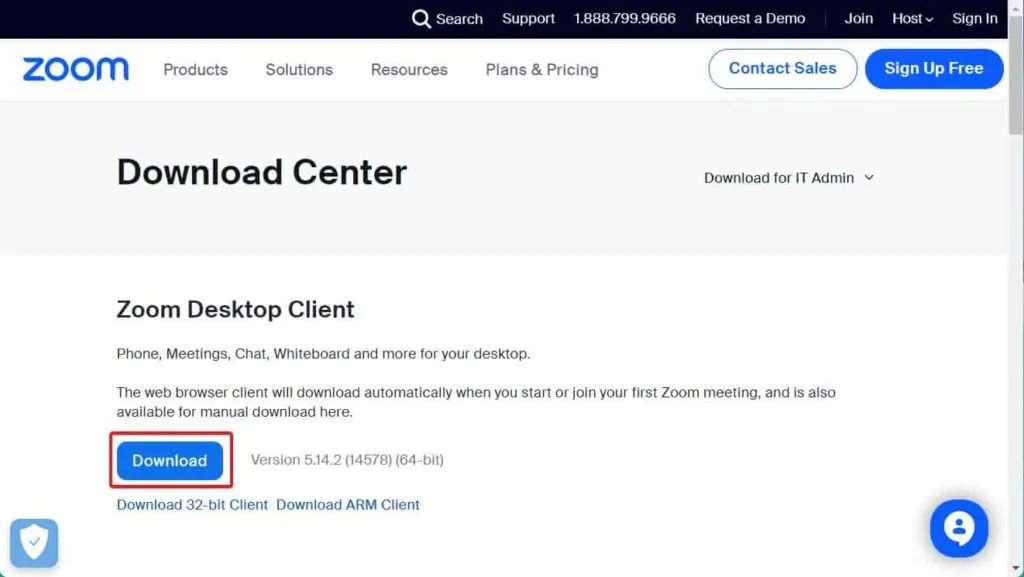
- Otwórz swój identyfikator e-mail i kliknij Zweryfikuj.
- Teraz możesz przystąpić do spotkania i dołączyć do spotkania za pomocą Zoom.
Za każdym razem, gdy otrzymasz identyfikator spotkania Zoom lub link, po prostu kliknij go i gotowe.
Co zrobić, jeśli nie mogę dołączyć do spotkań Zoom?
Może być wiele powodów, dla których nie możesz dołączyć do spotkania. Po pierwsze, jeśli wiadomość e-mail dotycząca spotkania została do Ciebie wysłana pocztą e-mail, a Twój identyfikator Zoom został utworzony za pomocą poczty e-mail, nie będziesz mógł dołączyć do spotkania Zoom.
Co więcej, czasami klient Zoom może mieć problemy z zaporą ogniową. Chociaż wszystko jest załatwiane podczas instalacji Zoom, czasami pojawiają się problemy nawet po tym. W tej chwili musisz włączyć dostęp do zapory. Sprawdź ten przewodnik, aby wyłączyć zaporę na komputerze.
Szybkie porady dotyczące korzystania z Zoomu
Jeśli chcesz, aby rozmowy Zoom przebiegały płynnie i zawsze punktualnie na spotkania, oto kilka rzeczy, o których musisz pamiętać:
- Obserwuj swoje dane: rozmowy i spotkania Zoom zużywają ogromne ilości danych podczas rozmowy wideo. Jeśli zamierzasz zostać na dłużej, pamiętaj, że nawet 15 GB mobilnego hotspotu nie wystarczy do dłuższych rozmów wideo.
- Używaj tego samego identyfikatora e-mail: podczas korzystania z Zoom pamiętaj, że zaproszenia otrzymujesz tylko wtedy, gdy wszędzie masz ten sam identyfikator e-mail. Jeśli tego nie zrobisz, może być konieczne wprowadzenie identyfikatora spotkania i hasła przy każdej próbie dołączenia do spotkania. Czasami czas trwania spotkania nie wystarcza na to wszystko.
- Pobierz klienta Zoom z wyprzedzeniem: Przed przystąpieniem do spotkania upewnij się, że pobrałeś już klienta Zoom. Interfejs przeglądarki Zoom jest nieporęczny i sprawi, że będziesz czekać. W rezultacie upewnij się, że pobrałeś aplikację z wyprzedzeniem, aby uniknąć czasu oczekiwania.
Jeśli będziesz pamiętać o tych punktach, nigdy nie przegapisz ani nie będziesz mieć problemów z kolejnym połączeniem zoomu.
dolna linia
To wszystko, co mamy na temat dołączania do spotkań za pomocą https://zoom.us. Mamy nadzieję, że ten przewodnik Ci pomógł. Jeśli nadal masz problemy z korzystaniem z klienta Zoom, zostaw komentarz poniżej.



Dodaj komentarz